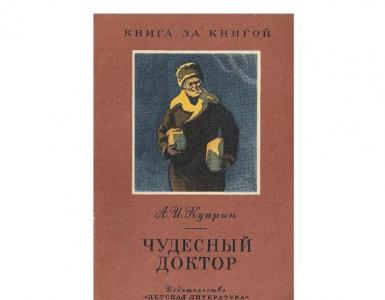Ինչպես ստեղծել նոր Microsoft հաշիվ: Ստեղծեք Microsoft հաշիվ - ամբողջական հրահանգներ
ծրագրավորող
Անվճար ծրագրակազմ ձեր համակարգչի համար օգտակար խորհուրդներ Windows-ի կողմից
խորհուրդներ → ինչպես դա անել → Ինչպես ստեղծել և ստեղծել հաշիվ
Ինչպես ստեղծել և ստեղծել հաշիվ
IN Windowsկա օպերացիոն համակարգ բազմակի օգտատերերի մուտքի հնարավորություն: Այսինքն՝ համակարգիչ մտնելու համար յուրաքանչյուր օգտատեր ունի իր հաշիվը, ցանկության դեպքում՝ իր գաղտնաբառը։
Դեպի ստեղծել բազմաթիվ օգտվողների հաշիվներ Windows XP-ում դուք պետք է կատարեք հետևյալ քայլերը.
- Բացեք «Սկսել» ընտրացանկը → «Կառավարման վահանակ»:
- Կառավարման վահանակի պատուհանում կտտացրեք «Օգտագործողի հաշիվներ» պատկերակին:
- Բացվող պատուհանում ընտրեք «Ստեղծել հաշիվ»:
- «Նոր հաշվի անվանումը» սյունակում պետք է մուտքագրեք նոր օգտվողի անունը: Այս անունը կհայտնվի Windows ողջույնի պատուհանում և կցուցադրվի նաև հիմնական ընտրացանկում:
- «Ընտրեք հաշվի տեսակը» պատուհանում դուք պետք է ընտրեք օգտվողի իրավունքների մակարդակը, որը կգործի ստեղծվող հաշվի ներքո: Կարող եք ընտրել «Համակարգչային ադմինիստրատոր» կամ «Սահմանափակ ձայնագրում»:
- Այնուհետև կտտացրեք «Ստեղծել հաշիվ» կոճակը:
- Օգտագործողի հաշիվների պատուհանում կհայտնվի օգտվողի նոր պատկերակ:
Սեղմեք այս պատկերակը այս հաշվի համար մուտքի բոլոր տարբերակները ստեղծելու համար: Պատուհանում հնարավոր կլինի փոխել օգտվողի պատկերակի պատկերները, ստեղծել գաղտնաբառ մուտք գործելու համար. փոխել օգտվողի անունը, փոխել հաշվի տեսակը կամ ընդհանրապես ջնջել օգտվողի հաշիվը: - Սեղմեք OK կոճակը: Ստեղծվել է նոր օգտվողի հաշիվ:
օգտվողների հաշիվներ
Համակարգչային ադմինիստրատորունի հետևյալ իրավունքները.
- ստեղծել, փոփոխել, ջնջել հաշիվները համակարգչում;
- տեղադրել կամ հեռացնել ծրագրեր;
- մուտք գործել ցանկացած ֆայլ;
- փոփոխություններ կատարել աշխատանքում, որոնք կարող են ազդել այլ օգտվողների վրա:
Սահմանափակ մուտք- Սահմանափակված հաշիվն ունի հետևյալ հատկանիշները.
- փոխել և ջնջել ձեր սեփական գաղտնաբառը և փոխել ձեր հաշվի նկարը.
- դիտել և խմբագրել միայն ձեր սեփական ֆայլերը;
- դիտել փաստաթղթերը «Համօգտագործվող փաստաթղթեր» համակարգի պանակում;
- հարմարեցնել ձեր աշխատասեղանը:
Օգտագործողի անցում
Անհրաժեշտության դեպքում, օգտագործելով հաշիվներ, դուք կարող եք անցնել օգտվողների միջև՝ առանց ձեր ծրագրերը փակելու:
Սրա համար:
Բացեք «Սկսել» ընտրացանկը → «Դուրս գալ» → սեղմեք «Փոխել օգտվողին» կոճակը և ընտրեք նոր օգտվողի հաշիվը:
Microsoft-ի հաշիվն օգտագործվում է այնպիսի ծառայություններ մուտք գործելու համար, ինչպիսիք են Outlook.com-ը (փոստ), SkyDrive (ամպային ֆայլերի պահեստավորում) , Windows Phone (հեռախոսի օպերացիոն համակարգ), Xbox LIVE (խաղի վահանակ), Windows 8.1 (համակարգիչ/նոութբուք/պլանշետ օպերացիոն համակարգ)։ Եթե դուք օգտագործում եք հասցե Էլև այս և այլ ծառայություններ մուտք գործելու գաղտնաբառ, դուք արդեն ունեք Microsoft-ի հաշիվ, բայց ցանկացած ժամանակ կարող եք գրանցվել նորի համար:
Որոնք են Microsoft-ի հաշիվ օգտագործելու առավելությունները.
Windows 8.1 և Windows RT 8.1 օպերացիոն համակարգերով աշխատող բոլոր համակարգիչներում անձնական կարգավորումների՝ թեմաների, լեզվի կարգավորումների, դիտարկիչի ընտրյալների և հավելվածների մեծ մասի տվյալների համաժամացում:
Հնարավորություն գնել հավելվածներ Windows Store-ից և օգտագործել դրանք Windows 8.1 և Windows RT 8.1 օպերացիոն համակարգերով աշխատող համակարգիչների վրա:
Ավտոմատ թարմացրեք Outlook.com-ի, Facebook-ի, Twitter-ի, LinkedIn-ի և նմանատիպ ծառայություններից ընկերների կոնտակտային տվյալները և կարգավիճակը:
Մուտք գործեք և համօգտագործեք լուսանկարներ, փաստաթղթեր և այլ ֆայլեր այնպիսի վայրերից, ինչպիսիք են skydrive , Facebook և Flickr.
Windows 8.1 աշխատասեղանի վրա հաշիվ ստեղծելու համար մկնիկի կուրսորը տեղափոխեք վերին աջ անկյուն կամ սեղմեք ստեղնաշարի դյուրանցում
Սեղմել " Համակարգչի կարգավորումների փոփոխություն".

Բացվող պատուհանում դուք կհասկանաք, թե որ հաշվի միջոցով եք մուտք գործել համակարգիչ՝ տեղական կամ Microsoft հաշվի տակ:
Տեղական հաշիվ.

Microsoft հաշիվ.

Microsoft-ի հաշիվ մուտք գործելու կամ ստեղծելու համար սեղմեք « Միացեք Microsoft-ի հաշվին".


դաշտում Էլեկտրոնային հասցեմուտքագրեք յուրահատուկ անուն և ընտրեք տիրույթ՝ outlook.com, hotmail.com կամ live.ru: Դուք կարող եք նաև օգտագործել գոյություն ունեցող փոստը, դրա համար սեղմեք « Կամ օգտագործեք գոյություն ունեցող էլփոստի հասցեն«Եվ մուտքագրեք ձեր էլփոստի հասցեն:
Ներքևում մուտքագրեք ձեր անունը և ազգանունը և սեղմեք « Հետագա".

Հաջորդ պատուհանում դուք պետք է մուտքագրեք ձեր ծննդյան ամսաթիվը և ընտրեք ձեր գաղտնաբառը վերականգնելու երեք եղանակներից երկուսը: Վերականգնելու համար կարող եք օգտագործել կամ բջջային հեռախոսահամար, կամ նշել այլ էլփոստի հասցե, կամ ընտրել հարցի պատասխանը: Այս օրինակում ես նշել եմ երկրորդ էլփոստի հասցեն և հարցի պատասխանը:

Դրանից հետո դաշտում մուտքագրեք նիշերը և սեղմեք « Հետագա".

Ընտրեք, թե ինչպես եք ցանկանում ստանալ կոդ՝ ձեր հաշվի ստեղծումը հաստատելու համար: Իմ դեպքում կա մեկ տարբերակ՝ նախկինում նշված էլ.

Գաղտնաբառի վերականգնման համար կոդով նամակ կուղարկվի նշված էլ.փոստի հասցեին, այն պետք է մուտքագրեք դաշտում:
Microsoft-ի հաշիվը հնարավորություն է տալիս մուտք գործել այս համակարգի բոլոր ծառայությունները ցանկացած սարքից (հեռախոս, համակարգիչ, պլանշետ): Այդ թվում՝ դեպի Outlook.com (Mail), OneDrive (ֆայլերի պահեստավորում), Windows (օպերացիոն համակարգ), Skype (մեսենջեր), Xbox Live (խաղային սոցիալական ցանց), Stores (գնել հավելվածում և խաղերի խանութում Microsoft-ից):
Microsoft-ի կայքում գրանցվելու երեք եղանակ կա.
Մեթոդ թիվ 1: էլեկտրոնային փոստով
1. Գնացեք դիտարկիչի էջ՝ https://account.microsoft.com/about (ընկերության պաշտոնական կայք):
2. Սեղմեք «Ստեղծել հաշիվ» կոճակը:

3. Մուտքագրեք վավեր էլփոստի հասցե և գաղտնաբառ (10-15 նիշ երկարությամբ անգլերեն փոքրատառերից և մեծատառեր, թվեր):

5. Բրաուզերում «Ստուգում ...» հաղորդագրությունը բացվելուց հետո անցեք ձևաթղթում նշված փոստարկղի հասցեին, այնուհետև բացեք հաղորդագրությունը Microsoft-ի ծառայությունից և սեղմեք «Հաստատել» կոճակը:

6. Եթե ստուգումը հաջող էր, ապա կբացվի «Դուք ավարտեցիք» էջը: Սեղմեք «OK» կոճակը և անցեք աշխատանքի:

Մեթոդ թիվ 2՝ հեռախոսով
1. Գրանցման ձևի (account.microsoft.com) դաշտերի տակ սեղմեք «Օգտագործել հեռախոսահամար» տարբերակը:

2. Բացվող ցուցակից ընտրեք ձեր բնակության երկիրը:

3. Մուտքագրեք ձեր բջջային համարը (առանց միջազգային կոդի):
4. Կազմեք 10-15 նիշ երկարությամբ բարդ գաղտնաբառ: Օգտագործեք լատինական այբուբենի փոքր և մեծ տառեր, թվեր:

6. Մուտքագրեք հաստատման կոդը Microsoft-ից ստացված SMS-ից: Եվ կրկին սեղմեք «Հաջորդ»:

Բոլորը! Գրանցումն ավարտված է։ Համակարգի բոլոր ծառայություններին հասանելիությունը բաց է:
Մեթոդ թիվ 3. Ստեղծեք նամակ Outlook.com-ում
Այս տարբերակն ունի լրացուցիչ առավելություն, քանի որ գրանցման ժամանակ օգտատերը ստեղծում է նաև փոստարկղ՝ չնշելով իր հեռախոսահամարը և այլ էլ.
1. Ստեղծման վրա հաշիվ» Կտտացրեք «Ստացեք նոր հասցե…» տարբերակը:

2. Մուտքագրեք ձեր լոգինը (այն կնշվի փոստարկղի հասցեում՝ @outlook.com) և գաղտնաբառը։

Վայելեք Microsoft-ի ծառայություններից օգտվելը:
Եթե մտածում եք նման հաշիվ ստեղծելու մասին, ստուգեք՝ արդյոք արդեն օգտվում եք Microsoft-ի ծառայություններից, օրինակ՝ OneDrive-ից, Skype-ից, Outlook.com-ից, Hotmail-ից կամ Windows Phone-ից: Եթե այո, ապա ձեր համակարգի հավատարմագրերն են էլ.փոստի հասցեն և գաղտնաբառը, որն օգտագործում եք այս ծառայություններից որևէ մեկը մուտք գործելու համար: Այսպիսով, դուք արդեն ունեք Microsoft-ի հաշիվ և դրա միջոցով կարող եք մուտք գործել համակարգի այլ ծառայություններ, համաժամացնել ձեր պրոֆիլները Facebook-ում, Google-ում և Twitter-ում, գնել հավելվածներ Microsoft Store-ից և ստեղծել ամպային պահեստ OneDrive ծառայության մեջ՝ պահպանման և փոխանակման համար։ փաստաթղթեր և լուսանկարներ:
Եթե որևէ խնդիր առաջանա, ինչպիսին է ձեր գաղտնաբառը կորցնելը, կարող եք վերականգնել տվյալները՝ օգտագործելով համապատասխան էլփոստի հասցեն կամ ստեղծել նոր Microsoft հաշիվ՝ հիմնվելով ցանկացած փոստային համակարգում արդեն գրանցված հասցեի կամ համակարգում նոր ստեղծված փոստարկղի վրա:
Ստեղծեք նոր հաշիվ ձեր էլփոստի հասցեի հիման վրա կամ զրոյից
Նոր Microsoft-ի հաշիվ ստեղծելու համար՝ օգտագործելով ձեր մշտական էլփոստի հասցեն, ձեր դիտարկիչում բացեք https://login.live.com/ և սեղմեք «Գրանցվել» կոճակը էջի ներքևի աջ քառորդում: Բացվում է «Ստեղծել հաշիվ» էջը: Լրացրեք ձևի դաշտերը, մուտքագրեք ձեր էլ. փոստի հասցեն «Օգտագործողի անուն» դաշտում, ստեղծեք ուժեղ գաղտնաբառ: Տվյալների ավելի լավ պաշտպանության համար խնդրում ենք մուտքագրել ձեր հեռախոսահամարը: Պահանջվում են նաև հավաստի տվյալներ ծննդյան ամսաթվի վերաբերյալ, այս տեղեկատվությունը կօգնի վերականգնել մուտքը, եթե մոռանաք ձեր գաղտնաբառը: Հաստատեք հաստատման կոդի նիշերը և սեղմեք «Ստեղծել հաշիվ»:
Գրանցումը տևում է մի քանի վայրկյան։ Այս վայրկյանների ընթացքում Microsoft-ի տեխնիկական աջակցության կողմից ձեր մուտքի արկղ կուղարկվի նամակ՝ խնդրելով հաստատել ձեր էլ. հասցեն՝ սեղմելով էլփոստի հղման վրա: Այնուհետև դուք ավտոմատ կերպով կտեղափոխվեք ձեր հաշիվ՝ « Ընդհանուր տեղեկություն», որտեղ ցուցադրվում են ձեր անունը և անձնական տվյալները:
Զրոյից հաշիվ ստեղծելու և Microsoft-ում նոր էլ․ հասցե գրանցելու համար «Ստեղծել հաշիվ» էջում կտտացրեք «Կամ ստացեք նոր էլ․ հասցե» հղմանը «Օգտագործողի անուն» դաշտի տակ։ գալ տրված անունօգտատերը (համակարգն ինքն է որոշելու հասցեի առկայությունը) և ընտրել էլփոստի հասցեի դոմենային անունների երկու տարբերակներից մեկը՝ outlook.com կամ hotmail.com:
վիրահատարան Windows համակարգ 7-ը մի քանի օգտատերերի համար մեկ սարքի վրա աշխատելու հիանալի հնարավորություն է տալիս: Ձեզ անհրաժեշտ է միայն անցնել ձեր հաշվին՝ օգտագործելով ստանդարտ ինտերֆեյսը և մուտք գործել հարմարեցված աշխատանքային տարածք: Windows-ի ամենատարածված տարբերակները աջակցում են բավականաչափ օգտվողներին, որպեսզի ամբողջ ընտանիքը կարողանա օգտագործել համակարգիչը:
Դուք կարող եք հաշիվներ ստեղծել անմիջապես նորը տեղադրելուց հետո: օպերացիոն համակարգ. Այս գործողությունը հասանելի է անմիջապես և շատ հեշտ է կատարել, եթե հետևեք այս հոդվածի հրահանգներին: Տարբեր աշխատանքային միջավայրեր կհամօգտագործեն առանձին կազմաձևված համակարգի ինտերֆեյս և որոշ ծրագրի կարգավորումներ՝ համակարգչի առավել հարմար օգտագործման համար:
Դուք կարող եք Windows 7-ում տեղական հաշիվ ստեղծել՝ օգտագործելով ներկառուցված գործիքները՝ օգտագործելով լրացուցիչ ծրագրերպարտադիր չէ: Միակ պահանջն այն է, որ օգտատերը պետք է ունենա մուտքի բավարար իրավունքներ՝ համակարգում նման փոփոխություններ կատարելու համար: Սովորաբար դրա հետ կապված խնդիրներ չկան, եթե ստեղծեք նոր հաշիվներ՝ օգտագործելով այն օգտվողին, ով առաջինն է հայտնվել նոր օպերացիոն համակարգ տեղադրելուց հետո:
Մեթոդ 1. Կառավարման վահանակ
- Պիտակի վրա "Իմ համակարգիչը", որը գտնվում է աշխատասեղանի վրա, կրկնակի սեղմեք մկնիկի ձախ կոճակի վրա: Բացվող պատուհանի վերևում գտնեք կոճակը «Բաց կառավարման վահանակ», սեղմեք դրա վրա մեկ անգամ:
- Բացվող պատուհանի վերնագրում միացրեք տարրերի ցուցադրման հարմար տեսարանը՝ օգտագործելով բացվող ընտրացանկը: Ընտրեք պարամետր «Փոքր սրբապատկերներ». Դրանից հետո, մի փոքր ավելի ցածր, մենք գտնում ենք իրը «Օգտվողի հաշիվներ», սեղմեք դրա վրա մեկ անգամ:
- Այս պատուհանը պարունակում է տարրեր, որոնք պատասխանատու են ընթացիկ հաշվի ստեղծման համար: Բայց դուք պետք է գնաք այլ հաշիվների պարամետրեր, որոնց համար մենք սեղմում ենք կոճակը «Ուրիշ հաշվի կառավարում». Մենք հաստատում ենք համակարգի պարամետրերին հասանելիության առկա մակարդակը:
- Այժմ էկրանին կցուցադրվեն բոլոր հաշիվները, որոնք գտնվում են այս պահինգոյություն ունեն համակարգչում: Ցանկից անմիջապես ներքևում սեղմեք կոճակը «Հաշվի ստեղծում».
- Այժմ բացված են ստեղծված հաշվի սկզբնական պարամետրերը։ Նախ անհրաժեշտ է նշել անուն: Սա կարող է լինել կամ դրա նպատակը, կամ այն անձի անունը, ով կօգտագործի այն: Անունը կարող է սահմանվել բացարձակապես ցանկացած՝ օգտագործելով և՛ լատիներեն, և՛ կիրիլիցա:
Հաջորդը, նշեք հաշվի տեսակը: Լռելյայն առաջարկվում է սահմանել նորմալ մուտքի իրավունքներ, ինչի արդյունքում համակարգի ցանկացած հիմնարար փոփոխություն կուղեկցվի ադմինիստրատորի գաղտնաբառի հարցումով (եթե այն տեղադրված է համակարգում), կամ սպասել։ պահանջվող թույլտվություններըավելի բարձր կոչում ունեցող հաշվապահական կողմից. Եթե այս հաշիվը կօգտագործվի անփորձ օգտատերի կողմից, ապա տվյալների և ամբողջ համակարգի անվտանգությունն ապահովելու համար, այնուամենայնիվ, խորհուրդ է տրվում նրան թողնել սովորական իրավունքներ և անհրաժեշտության դեպքում թողարկել ավելացվածներ:
- Հաստատեք մուտքագրված տվյալները: Դրանից հետո օգտատերերի ցանկում կհայտնվի նոր նյութ, որը մենք արդեն տեսել ենք մեր ճանապարհորդության հենց սկզբում։
- Մինչդեռ այս օգտվողը չունի իր սեփական տվյալները որպես այդպիսին։ Հաշվի ստեղծումն ավարտելու համար դուք պետք է գնաք դրան: Այն կստեղծի իր սեփական թղթապանակը համակարգի բաժանման վրա, ինչպես նաև Windows-ի և անհատականացման որոշակի կարգավորումներ: Դրա համար օգտագործելով «Սկսել»գործարկել հրամանը «Փոխել օգտվողին». Ցուցակում, որը երևում է, սեղմեք ձախ կոճակի վրա նոր ռեկորդև սպասեք, որ բոլոր անհրաժեշտ ֆայլերը ստեղծվեն:







Մեթոդ 2. Սկսել մենյու

Խնդրում ենք նկատի ունենալ, որ համակարգչի վրա մի քանի միաժամանակյա հաշիվները կարող են զգալի քանակություն վերցնել պատահական մուտքի հիշողությունև մեծապես բեռնել սարքը: Փորձեք ակտիվ պահել միայն այն օգտվողին, ում համար ներկայումս աշխատում եք: